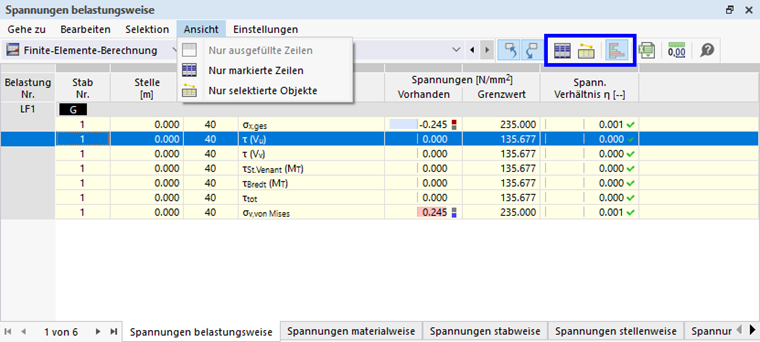表格提供了多种编辑工具,便于在表格中输入和评估数据。 您可以通过表格菜单和按钮以及表格单元格的右键菜单调用这些工具。
编辑表格
您可以使用 Excel 电子表格中的常见选项编辑表格。 下文概述了其中最重要的功能。
| 功能 | 快捷键 | 按键 | 作用 |
|---|---|---|---|
| 剪切 | Ctrl + x | 删除单元格的内容并将其保存到剪贴板中。 | |
| 复制 | Ctrl + C | 将单元格内容复制到剪贴板。 | |
| 插入 | Ctrl + v | 将剪贴板的内容粘贴到单元格中。 如果剪贴板中的内容大于一个单元格,那么表格后面的列和行的单元格将被覆盖。 在覆盖之前会出现警告。 | |
| 复制行 | Ctrl + + |
|
用当前行的内容覆盖下一行。 |
| 清空行 | Ctrl + - |
|
删除行的内容而不删除行本身。 |
| 插入行 | Ctrl + i |
|
插入新的空行。 后面的行向下移动。 |
| 删除行 | Ctrl + r |
|
删除当前行。 后面的行向上移动。 |
| 选择/打开 | F7 |
|
在单元格中打开一个列表或对话框来选择该表格的选项。 |
| 在对话框中编辑 |
|
打开对话框,您可以在其中输入当前行的数据。 |
编辑单元格
除了上面介绍的编辑表格的方法外,还有一些功能可以一次调整多个单元格的值。 可以通过按住鼠标左键并拖动鼠标选择多行数据,按ctrl键可以跨行选择数据。 点击表头可以选择表头所在整列数据,点击行号可以选择整行数据。
单元格是否为空并不重要。 使用【选择】菜单中的任一编辑功能可以更改所选单元格的内容。 其功能见下表。 也可以通过表格右键或者表格工具栏的按钮来调用。
| 功能 | 按键 | 作用 |
|---|---|---|
| 删除 |
|
删除所选单元格的所有内容。 |
| 加 |
|
对包含数值的单元格添加/减去一个值。 |
| 乘 |
|
对包含数值的单元格中的数值乘以指定的系数。 |
| 除 |
|
对包含数值的单元格除以一个数。 |
选择相应功能后,就会出现【操作】对话框。 输入加数、系数或除数。
调整表格视图
如果想要调整表格中的显示,请使用【视图】菜单上的功能或相应的按钮。
功能如下:
| 功能 | 按键 | 作用 |
|---|---|---|
| 只有填充行 |
|
隐藏空白行。 |
| 仅标记的行 |
|
只显示所选行。 |
| 只显示所选对象 |
|
只显示在图形中选定的对象所在行。 |
| 显示颜色比例 |
|
在 结果表 中显示红色和蓝色条形。 |
导出表
要将当前表导出到 MS Excel,请点击
![]() 按钮。
按钮。
MS Excel 被自动打开。 该工作表包含表格 RSECTION 的内容(包括标题)。